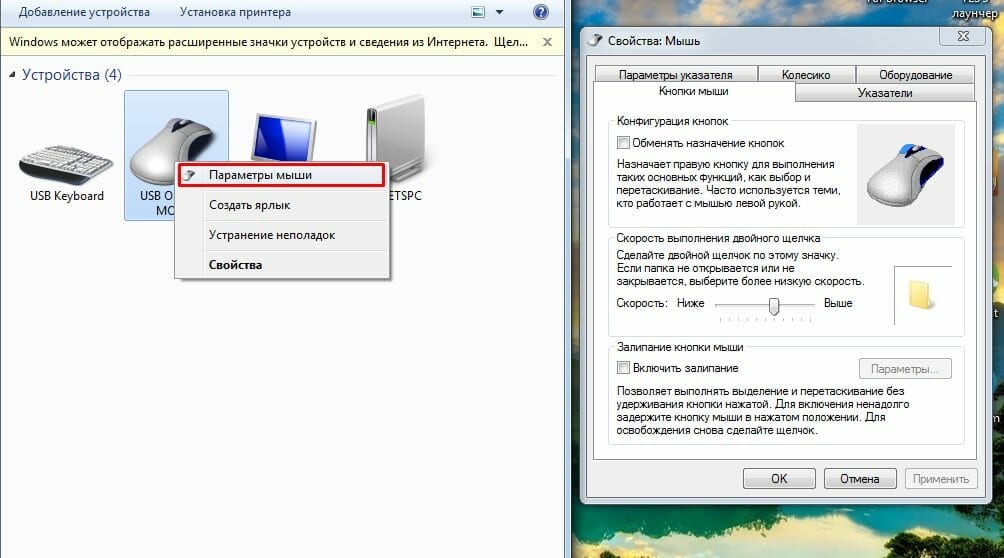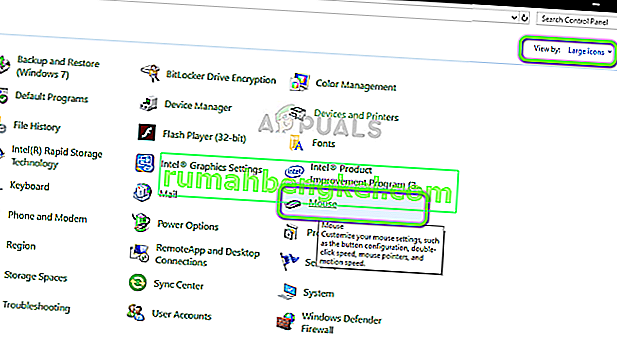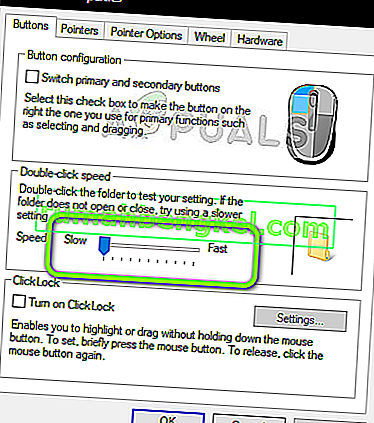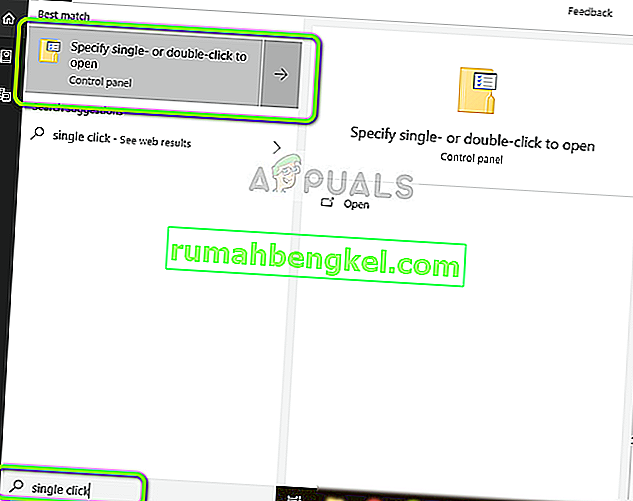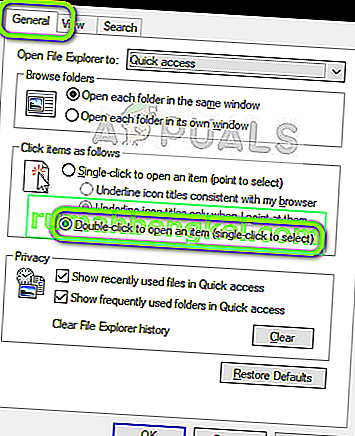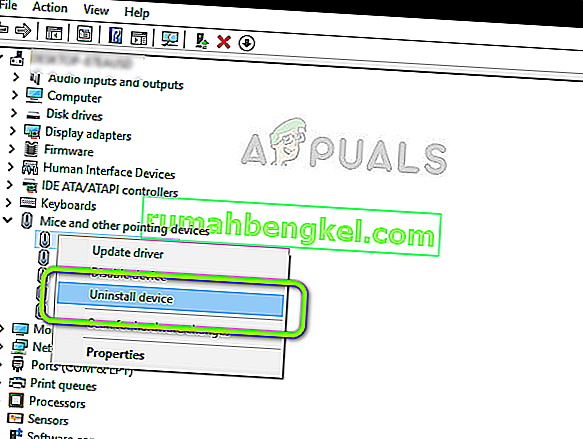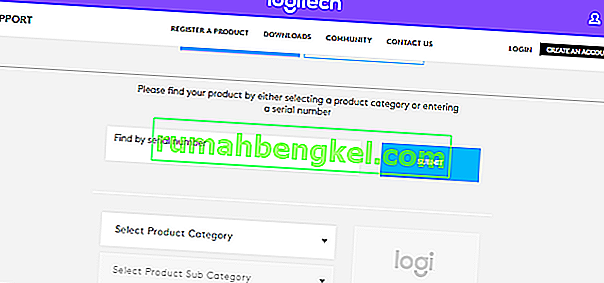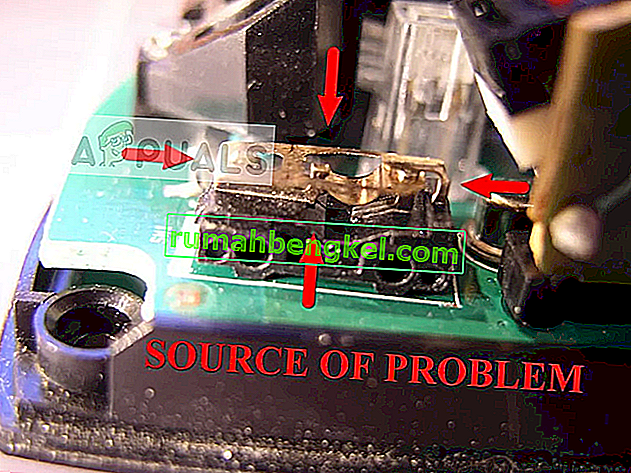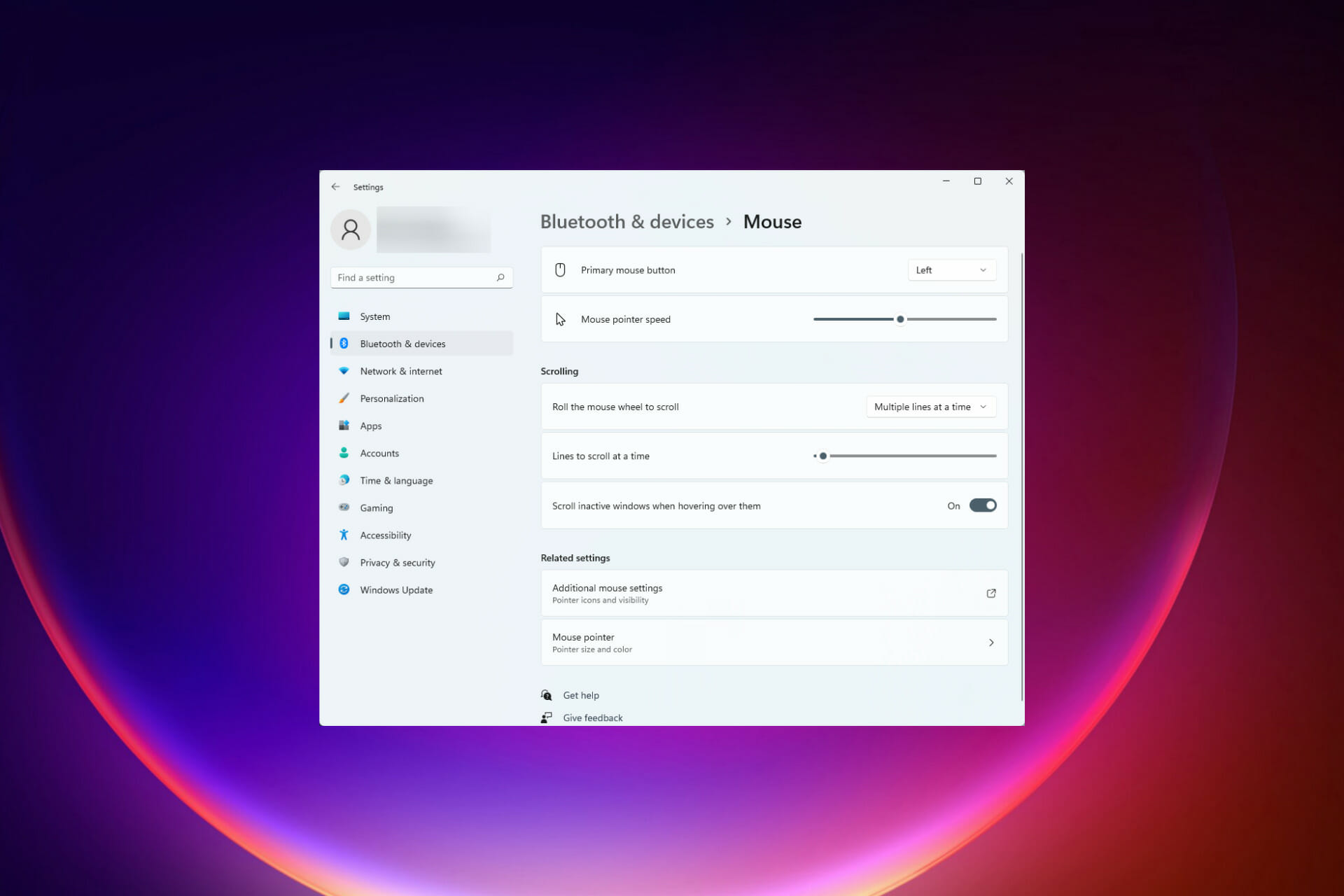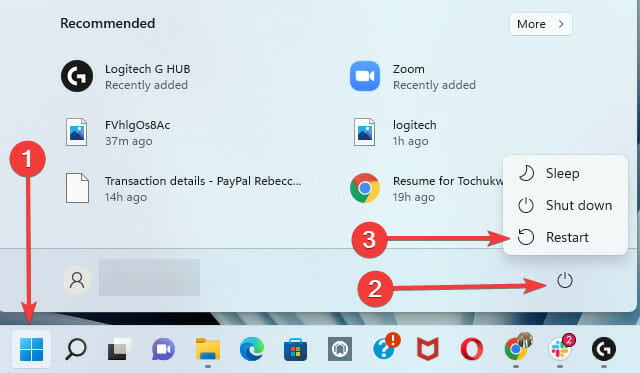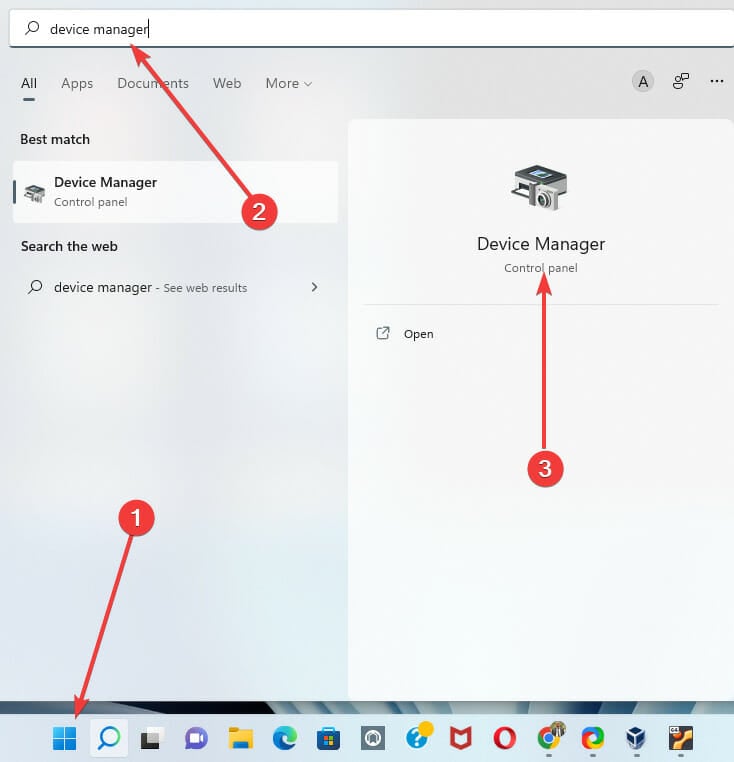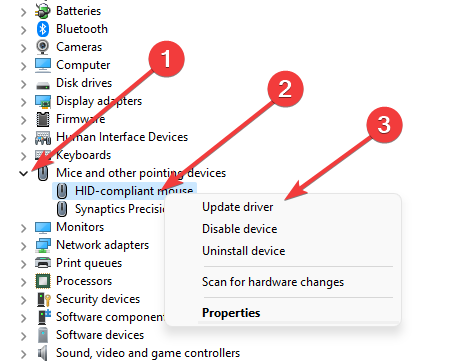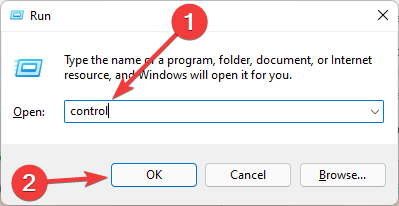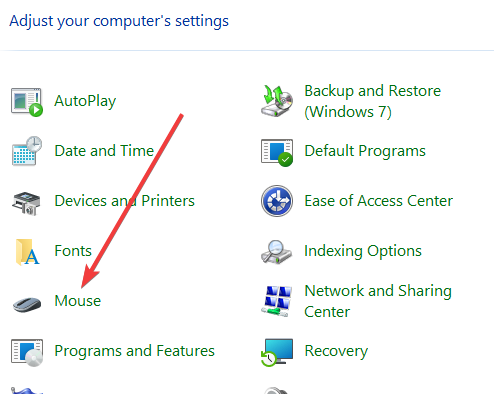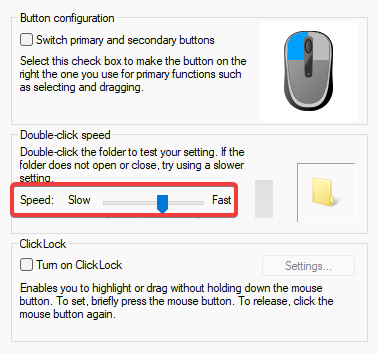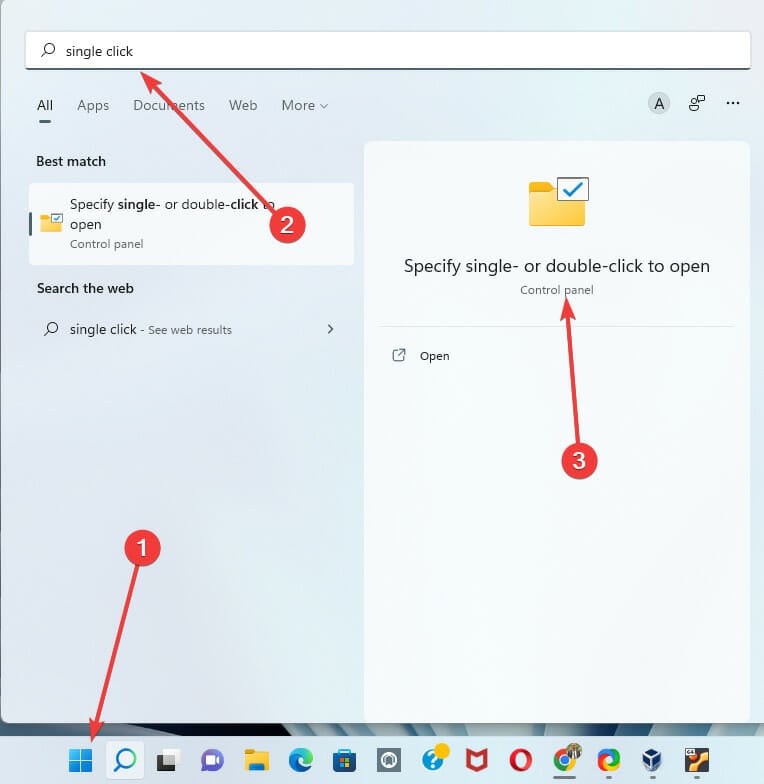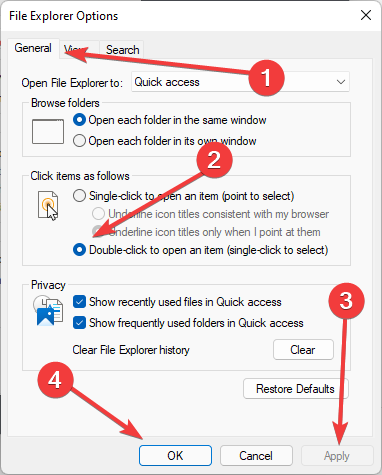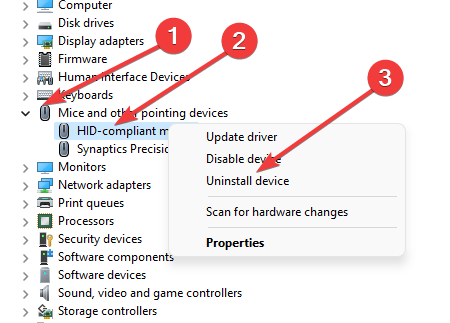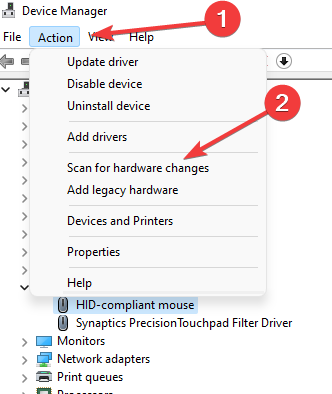Многие знают о проблеме двойного нажатия кнопок мыши от производителя A4tech. В силу плохого качества комплектующих, мыши часто производят по пару кликов вместо одного. Однако, мыши Logitech обычно не имеют подобной проблемы. И всё-таки в последнее время количество подобных жалоб участилось. У одних клики появляются везде: на рабочем столе, в приложении. Есть и те, кто отмечают появление дабл-кликов только в играх.
Содержание
- Причины двойных кликов
- Как убрать двойные нажатия мыши Logitech?
- Проверка настроек мыши
- Разряд статического заряда (для беспроводных)
- Проверка драйверов мыши
- Ремонт тактовой кнопки внутри мыши
Причины двойных кликов
Спровоцировать проблему могут:
- Аппаратные неисправности. Физические проблемы в некачественных запчастях или их браке встречаются не так уж и часто;
- Мышь настроена производить двойные клики вместо одинарных;
- Скопление статического заряда. Проблема появляется на мышках, которые давно находятся в активном использовании;
- Кнопка (на микросхеме) или пружина ослабла и не обеспечивает нужной отдачи кнопки. Из-за этого кнопка нажимается лишний раз или несколько;
- Сбой или повреждение драйверов;
- Поломка компонентов мыши, обычно этому предшествует падение. Если в недавнем прошлом мышка падала, это может причиной поломки компонентов.
Чтобы выявить причину проблемы, нужно попробовать подключить мышь к другому компьютеру. Такой простой способ помогает определить, в чем причина неполадки – в программной части или в аппаратной поломке. Если мышь работает в штатном режиме на другом ПК, проблема в системе, и её можно исправить.
Как убрать двойные нажатия мыши Logitech?
Парадоксально, но довольно часто проблема появляется у новых мышек Logitech. Компания на официальном уровне подтвердила, что она знает о неполадках, поэтому предлагает варианты их исправления.
Проверка настроек мыши
Если рядом нет рабочей мыши, можно воспользоваться кнопкой Tab, которая переведёт к следующему элементу интерфейса. Открыть пункт способна кнопка Enter.
Что нужно делать:
- Нажать сочетание Win + R, ввести в поле «control» и щёлкнуть клавишу Enter.
- Находясь в «Панели управления», следует в пункте «Просмотр» установить вид «Большие значки» (находится в правой верхней части экрана).
- Открыть пункт «Мышь».
- Сместить ползунок, регулирующий скорость проведения двойного клика к минимальному значению.
Помогло? Если ситуация не изменилась, следует провести другую манипуляцию.
Инструкция:
- Щёлкнуть клавиши Win + S, вставить словосочетание «Настройка открытия» и выбрать найденный раздел.
- Поставить флажок напротив пункта «Открывать двойным, а выделять одним щелчком», затем следует «Применить» изменение и закрыть окно.
- Перезапустить компьютер и удостовериться, что мышь работает исправно.
Разряд статического заряда (для беспроводных)
С помощью предложенной инструкции в этом разделе, удаётся снять скопившийся заряд, что и мешает нормальной работе Bluetooth-мыши.
Алгоритм действий:
- Отключить мышь через кнопку или переключатель на её корпусе.
- Вынуть из устройства батарейки или аккумулятор.
- Теперь раз за разом следует кликать левую, а затем правую кнопку мыши. Так нужно делать 45 секунд.
- Возвратить мышь к рабочему состоянию, вставив батарейки и включив её.
Проверка драйверов мыши
Нередко проблемы в мышках Logitech вызывает устаревший, неправильно установленный или отсутствующий драйвер. Стоит переустановить его.
Руководство по переустановке драйвера:
- Нажать сочетание клавиш Windows + R, вставить «devmgmt.msc» и кликнуть на кнопку Ввод.
- В новом окне следует открыть список «Мыши и другие указывающие устройства».
- Выбрать установленную мышь Logitech, щёлкнуть правой кнопкой мыши по опции «Удалить устройство».
- Отсоединить мышь, изъять батарейки и оставить её на пару минут, затем провести процедуру сопряжения заново.
- Windows автоматически подтянут драйвера мыши из её памяти и установит нужное ПО в систему. Если система не сделала этого самостоятельно, придётся скачать драйвера с официального сайта.
Ремонт тактовой кнопки внутри мыши
Смысл процедуры заключается в корректировке небольшой металлической пластины. Со временем она теряет упругость и изгибается. Если раньше она быстро возвращалась на своё место, то теперь обеспечивает лишь медленную отдачу. Поэтому вместо одного щелчка, она делает несколько. Ещё одна вероятная проблема – поломанный микроконтроллер, который и приводит в действие весь механизм.
Как отремонтировать мышь вручную:
- Перевернуть мышь и раскрутить её. Обычно болтики находятся под ножками, поэтому их нужно снимать аккуратно или заранее приобрести новые.
- Обратить внимание на небольшой чёрный блок на месте, где стоит левая кнопка мыши. Этот микрик и отвечает за нажатие клавиш. Его нужно раскрыть, подцепив с одной и другой стороны зазоры.
- Подогнуть металлический язычок микроконтроллера вверх.
- Собрать мышь обратно и проверить результат.
Если это не помогает или микроконтроллер неразборный, можно вбить в интернет его номер, указанный на боку купить новый. Перепаять несколько контактов несложно, зато в результате – внятный, чёткий клик. Мышь должна прослужить ещё хотя бы 1-3 года, в зависимости от активности использования.
Мышка Logitech стоит не так-то дёшево, чтобы её выбрасывать при появлении двойных кликов. Практически всегда всё можно отремонтировать самостоятельно без больших финансовых и временных затрат.
На рабочем столе мышь работает без нареканий, но все чаще и чаще стал срабатывать непосредственно во время игрового процесса двойной клик вместо одинарного. При подключении к другому ПК такой проблемы нет. Многие пользователи отмечают, что перепаивание микрик с колесика не помогает. Что делать и как можно исправить ситуацию?
Наиболее часто данная проблема встречается в мышках нового образца бренда «Logitech». Более того, одноименная компания и Microsoft уже официально подтвердила наличие этой неполадки, и предоставили потенциальные варианты ее решения. Стоит понимать, что двойной клик – это прогрессирующая болезнь мышек Logitech, поэтому чтобы сохранить девайс и не покупать новый, нужно вовремя все исправить.
Вероятные причины
Есть несколько возможных причин двойного клика в игре вместо одинарного мышки Logitech. По сообщениям форумчан наиболее часто возникают неполадки такого характера:
- Аппаратная проблема.
- Неправильные настройки мышки (или сбой в настройках).
- Накопление статического заряда.
- Ослабла пружина (либо тактовая кнопка) внутри механизма щелчка.
- При падении девайса повредились внутренние компоненты.
- Программные проблемы с драйверами либо дополнительным ПО.
Попробуйте для начала подключить мышку к другому компьютеру, это поможет выявить аппаратная это проблема или настройки. Если на ином ПК все работает хорошо, значит, нижеописанные варианты должны помочь.
Проверка настроек мышки
Прежде всего, при возникновении подобных неприятностей проверьте настройки мышки.
- Панель управления: «Пуск» / «Панель управления» / «Свойства мыши».
- Во вкладке «Кнопка мыши» проверьте залипание мышки. Если функция включена – отключите.
- Также обратите внимание на «Скорость выполнения двойного щелчка». Обычно по стандарту там стоит скорость немного выше средней.
- Сначала переведите ползунок в самый низ, а затем настройте параметр скорости под себя.
Если проблема самопроизвольного двойного щелчка в игре не разрешилась, следуйте другой инструкции.
Параметры папок
Ваши действия.
- Нажмите Win+S, в диалоговом окне введите фразу «Настройка открытия» и перейдите на окно настроек.
- Поставьте галочку «Открывать двойным, а выделять одним щелчком». Далее «Применить» и «ОК».
Теперь перезапустите компьютер и проверьте функционирование мышки, если проблема не исчезла, сделайте следующее.
Разряд статического заряда
Следует отметить, что этот вариант решения проблемы с двойным кликом подходит исключительно для беспроводных мышек Logitech. Данная инструкция позволит разрядить накопившийся заряд, который мешает корректной работе девайса.
- Посредством переключателя выключите мышку и выньте батарейки.
- Поочередно нажимайте на кнопки (ЛКМ и ПКМ) примерно 45-60 секунд.
- Вставьте батарейки и включите устройство.
Подключите к ПК и проверьте, ушла неполадка или нет.
Проверка драйверов мыши
Когда предыдущие методы не помогли, значит приступайте к кардинальному.
- Зайдите в Пуск: «Панель управления» / «Диспетчер устройств» / «Мыши и иные указывающие устройства».
- Правой кнопкой мышки откройте контекстное меню и выберите «Свойства».
- Дальше вкладка «Драйвер» и кнопка «Удалить» (удаление драйвера для опытных) / «ОК».
Отключите кабель мыши (из беспроводной выньте батарейки). Если все нормально, то старые драйвера удалятся. Далее перезагрузите ПК (не обязательно, но рекомендуется). После перезагрузки подключите снова мышь – система Windows автоматически определит устройство и установит соответствующие драйвера.
Если этого не произошло, перейдите на официальный сайт Logitech:
https://www.logitech.com/ru-ru/utilities/sitemap
и загрузите свежие драйвера. После этого самопроизвольный двойной щелчок в игре вместо одинарного должен исчезнуть.
Если проблему все же разрешить не удалось всеми перечисленными способами – значит дело в механическом износе. Инструкция ремонта тактовой кнопки мыши:
https://habr.com/ru/post/154525/
Logitech производит компьютерную периферию, которая используется во всем мире и известна своим качеством без высоких цен. Несмотря на то, что компания имеет большой опыт в производстве мышей и клавиатур, есть несколько отчетов пользователей, которые жалуются, что их мышь при использовании выполняет двойные щелчки вместо единственного.
Такое поведение наблюдается в обоих случаях; новые мыши и старые (более года). Эта проблема официально признана Logitech и Microsoft, и оба предложили мягкие обходные пути для ее решения. В этой статье мы рассмотрим все возможные исправления и посмотрим, сможем ли мы исправить вашу мышь.
Что вызывает двойной щелчок мыши Logitech Mouse?
Проблема двойного щелчка для разных мышей существует уже довольно давно. Это известный факт, что многие мыши заканчивают свою жизнь после демонстрации этой проблемы, когда их используют в течение длительного времени. Подводя итог, вот некоторые из причин, по которым ваша мышь Logitech может дважды щелкнуть, а не один.
- Аппаратная проблема: мы столкнулись с несколькими сценариями, в которых мышь дважды щелкала вместо одиночного из-за проблем с оборудованием, и такие проблемы также могли заставить ваше колесо прокрутки прыгать вместо прокрутки. Мы можем попытаться исправить это, но нет никаких гарантий.
- Настройки мыши: в настройках мыши может быть установлен двойной щелчок вместо одного. Эта функция присутствует в Windows довольно давно и может дать вам иллюзию, что с вашей мышью возникла проблема.
- Накопленный статический заряд: если мышь интенсивно используется в течение длительного времени, статический заряд может накапливаться, что может вызвать проблему.
- Пружина ослабла : пружина внутри щелкающего механизма могла со временем ослабнуть. Мы можем попытаться исправить это, но нет никаких гарантий, что это сработает.
- Проблемы с драйверами: драйверы, установленные на вашем компьютере, могут работать некорректно. Они могут быть повреждены или устарели, и это не только вызывает проблему, но и препятствует запуску программного обеспечения Logitech.
Прежде чем перейти к решениям, убедитесь, что ваша мышь не сломана физически. Если какой-то компонент сломался после падения и т. Д., Вы не сможете исправить это никаким решением.
Примечание. Прежде чем продолжить, попробуйте подключить мышь к другим компьютерам. Это поможет определить, является ли это проблемой с настройками, хранящимися в Windows, или проблемой оборудования.
Решение 1. Проверка настроек мыши
Существует высокая вероятность того, что настройки мыши, установленные на вашем компьютере, установлены неправильно, и из-за них вы случайно дважды щелкните мышью. Мышь будет работать нормально; его поведение будет изменено только из-за изменения настроек в Windows. Мы будем проверять каждую настройку одну за другой и посмотрим, решит ли проблема их настройка.
- Нажмите Windows + R, введите « control » в диалоговом окне и нажмите Enter. На панели управления выберите Большие значки в правом верхнем углу экрана. Теперь выберите опцию Mouse .
- Теперь переместите ползунок скорости двойного щелчка на самое низкое .
Теперь проверьте, решена ли ваша проблема. Если вы все еще сталкиваетесь со сценарием двойного щелчка, вы можете попробовать проверить другой параметр.
- Нажмите Windows + S, введите «одинарный щелчок» в диалоговом окне и откройте опцию панели управления. Укажите один или два двойных щелчка, чтобы открыть, который возвращается в результатах.
- Перейдите к Генеральной закладке и под заголовком Нажмите пункт следующим образом , проверьте параметр Дважды щелкните , чтобы открыть пункт (один щелчок для выбора) .
- Нажмите Применить, чтобы сохранить изменения и выйти. Теперь перезагрузите компьютер и проверьте, решена ли проблема.
Решение 2. Проверка статического заряда
Согласно нашим отчетам пользователей, также есть несколько случаев, когда мышь после длительного использования может накапливать статический заряд. Это может вызвать двойной щелчок вместо одного. Мы воспользуемся очень простым методом для снятия всего статического заряда и посмотрим, решит ли это проблему.
- Выключите мышь и выньте из нее батарейки .
- Теперь несколько раз нажмите две кнопки мыши в течение от 30 секунд до 1 минуты .
- Подключите все обратно и проверьте, решена ли проблема.
Решение 3.Проверка драйверов мыши
Если оба вышеуказанных метода не работают, мы можем попробовать обновить или установить драйверы мыши заново. Это обновит всю конфигурацию вашей мыши, и она появится в вашей системе, как если бы она была только что установлена. Все сохраненные настройки также будут потеряны.
- Нажмите Windows + R, введите «devmgmt.msc» в диалоговом окне и нажмите Enter.
- В диспетчере устройств разверните категорию « Мыши и другие указывающие устройства », найдите свою мышь, щелкните ее правой кнопкой мыши и выберите « Удалить устройство» .
- После удаления отключите мышь. Выньте батареи и подождите несколько минут, прежде чем снова подключить все.
- Теперь вы можете либо перейти на официальный сайт Logitech, чтобы загрузить драйверы оттуда, либо позволить обновлению Windows автоматически получить драйверы. Проверьте, решает ли это проблему.
Решение 4.Подача гарантийной претензии в Logitech
Если у вас есть гарантийный срок на вашу мышь, а описанные выше действия по-прежнему не решают проблему двойного щелчка, вы можете подать гарантийную претензию. Многие пользователи сообщали, что их мышь начала дважды щелкать сразу после того, как они запустили ее. По всей видимости, это распространенная проблема мышей Logitech.
Чтобы подать гарантийную претензию, вам необходимо перейти на официальный веб-сайт Logitech Warranty Claim и отправить заявку с правильными серийными номерами и описаниями продуктов.
Решение 5.Попытка отремонтировать пружину
Если у вас нет гарантии на вашу мышь, мы можем попробовать исправить пружину на вашем механизме щелчка мыши. У каждой кнопки есть небольшой механизм щелчка, расположенный под корпусом мыши, который щелкает, когда вы нажимаете кнопку. Возможно, пружина внутри этого механизма ослаблена или сломана.
Обратите внимание, что это может разобрать и сделать вашу мышь бесполезной, если вы не выполните перечисленные шаги, поэтому действуйте с особой осторожностью.
- Найдите винты под мышью и открутите корпус от мыши. После того, как корпус откручен, аккуратно снимите его, не нарушая внутренней архитектуры.
Примечание. Вам может потребоваться снять защитную крышку с винтов, чтобы открыть ее.
- Теперь вам нужно найти механизм щелчка, который вызывает проблему. В этом случае правая или левая кнопка мыши могут не работать. Обратите внимание на белую кнопку сверху. Когда мы снимаем кожух, он упадет, так что будьте осторожны.
- Теперь нам нужно снять черный кожух защелкивающегося механизма. Чтобы открыть крышку, вы можете использовать отвертку с плоским жалом и осторожно приподнять крышку над защелкой. Это поможет немного снять крышку, чтобы вы могли сделать то же самое с задней стороны.
- Теперь переходим к источнику проблемы. Спринт, который вы видите здесь, — это механизм, который выполняет щелчок. Вам нужно удалить небольшую медную пружину внутри механизма щелчка.
- Теперь вам нужно использовать отвертку, как показано на рисунке, чтобы согнуть кривую , удерживая ее пальцем, чтобы получилась правильная кривая. Это создаст большее натяжение при использовании в работе.
- А теперь самое утомительное. Вам нужно переустановить пружину растяжения, прикрепив ее к небольшому крючку в передней части механизма, как показано на рисунке. Затем с помощью отвертки с плоской головкой вставьте изогнутый язычок на место, удерживая заднюю часть пружины под маленьким рычагом в задней части механизма. Обратите особое внимание на стрелки, обозначенные на втором рисунке (это точки, на которые вам нужно сфокусироваться, иначе мышь не будет работать).
- Теперь мы готовы собрать защелкивающийся механизм. Сначала установите крошечную белую кнопку (желательно с помощью пинцета). Возьмитесь за крышку одной рукой, а другой переверните корпус, как показано, и подсоедините его.
- Перед тем, как положить обратно все тело, обязательно сделайте тест в несколько кликов. Если щелкнуть правильно, можно собрать весь корпус. Теперь попробуйте подключиться к компьютеру и проверьте, решена ли проблема.
Примечание. Эти шаги являются сложными и могут потребовать большого терпения. Они не могут быть выполнены обычным пользователем из-за опасности сделать мышь бесполезной.
by Afam Onyimadu
Afam is a geek and the go-to among his peers for computer solutions. He has a wealth of experience with Windows operating systems, dating back to his introduction… read more
Updated on April 11, 2022
- Even though Logitech is known for its very experienced mouse and keyboard manufacturing team, there have been reports of a double click malfunction on the G Pro wireless mouse.
- Driver issues, hardware issues, and static accumulation of charge could be responsible for a double click malfunction on your mouse.
- It is important to try your mouse on other computers to eliminate the chances of your PC malfunction before venturing into any of the solutions discussed in this article.
XINSTALL BY CLICKING THE DOWNLOAD FILE
This software will keep your drivers up and running, thus keeping you safe from common computer errors and hardware failure. Check all your drivers now in 3 easy steps:
- Download DriverFix (verified download file).
- Click Start Scan to find all problematic drivers.
- Click Update Drivers to get new versions and avoid system malfunctionings.
- DriverFix has been downloaded by 0 readers this month.
Logitech makes computer accessories that are used all over the globe, and they are recognized for excellent quality without the high cost. Even though the company is famed to have a very experienced mouse and keyboard manufacturing team, consumers have reported that the mouse double-clicks instead of a single click while in use.
This tendency may be seen in older models as well as new ones. Logitech has acknowledged the issue and has supplied soft fixes to resolve it.
We’ll go through all possible repairs in this post and show you all our recommended solutions.
What makes my Logitech G pro wireless mouse double click?
Double-clicking is a typical issue, especially if you’ve been using your mouse for a long time. To summarize, below are a few reasons why the Logitech mouse may double-click rather than a single click.
- Driver issues: It’s possible that the drivers on the PC aren’t functioning correctly. They could be outdated or corrupt, which can cause this problem, and it could also stop your Logitech program from starting.
- Hardware issues: We’ve seen multiple cases where a mouse would double-click instead of single-clicking due to hardware issues. In this case, you should attempt a physical repair, but there are no promises, especially if you have no experience in taking apart gadgets.
- Static charge accumulation: If your mouse is used often for long periods, a static charge may build, causing the problem.
- Bad spring: Due to usage, the spring within the clicking mechanism may become loose with time. You can attempt to correct this, but there are no assurances that it will be successful.
- Mouse settings: Your mouse may be configured to double-click rather than a single click. This functionality has been in Windows PCs for a long time and can give the impression that the mouse is malfunctioning.
Note: Before continuing, try connecting the mouse to different computers. This will you determine if the issue is related to Windows settings or a hardware issue.
How can I correct a Logitech G Pro Wireless mouse double click problem?
1. Restart your computer
- Click the Start icon, click the input/output button, and select restart.
This is the simplest solution. Restarting your computer frees up RAM and removes any background programs interfering with your hardware or mouse.
It may improve the performance of your computer in by removing minor faults. Before going on to anything more sophisticated, this is an excellent remedy.
Skip to the following step if you’ve restarted many times and the problem persists.
2. Update the mouse drivers
- Click on the start menu, type device manager, and select the Device Manager app.
- Expand the option for Mice and other pointing devices, right-click on your mouse, and select the Update Driver option.
You may also use third-party tools to simplify the process of driver updates and maintenance. DriverFix is a trusted option and comes highly recommended.
DriverFix allows you to check your whole PC for missing or obsolete drivers. After that, you may choose to either update outdated drivers or re-download missing drivers. This tool is very efficient and compares your drivers to a database of more than 18 million files.
⇒ Get DriverFix
3. Check for static charge
Outdated drivers are the main reason for errors & system issues. If some of your files are missing or crashing, an automated solution like DriverFix can solve these problems in just a couple of clicks. And it’s also lightweight on your system!
You should turn off the mouse and remove the batteries, then click a few times on the mouse without batteries.
Logitech G Pro Wireless mouse is rechargeable and has a battery life of 60 hours when the RGB is turned off. After being used for a long time, it may build a static charge, and removing the batteries will fix the double-clicking problem.
Note that removing the battery is more complicated than changing AA batteries, especially since the batteries are soldered inside the mouse. Therefore, you should skip this solution if you have no experience soldering.
4. Check your mouse settings
- Press Window + R, type control in the Run dialog, and click enter.
- Under the category menu, select large icons.
- Select the mouse menu from the list of categories.
- Adjust the double-click slider to the lowest setting.
- Next, click the start menu, type single click, and select the single click or double click to open the option.
- Click on the General tab and check Double-click to open an item (single click to select) under the Click items as follow section, click Apply, and OK.
- Restart your computer.
- 0x80040216 Import Failed: How to Fix This Error
- 83C0000B: How to Fix This HP Printer Error Code
- 5 Ways to Fix Oculus Controller Not Working
5. Uninstall and reinstall the mouse driver
- Click on the start menu, type device manager, and select the Device Manager app.
- Expand the option for Mice and other pointing devices, right-click on your mouse, and select the Uninstall device option.
- Close the Device Manager.
- Reopen the device manager and click on the Action tab, and select the scan for hardware changes option.
- Restart your computer.
6. Claim your warranty with Logitech
To register your warranty claim, go to the support website and fill out an application form with your device’s product specifications and serial numbers.
You may submit a warranty claim if the previous actions don’t solve the double-clicking problem and your mouse is still under warranty. Several people claimed that their mouse began double-clicking almost immediately after turning it on. This seems to be a common issue with Logitech mice.
7. Try repairing the mouse spring
If your mouse’s warranty has expired, you might try replacing the spring on the clicking mechanism.
Each button contains a tiny click mechanism located beneath the mouse that activates whenever the button is pressed. It’s conceivable that the mechanism’s spring is either damaged or loose.
If you have little expertise in dismantling gadgets, this may disassemble and make your mouse unusable.
These solutions are mainly easy-to-follow fixes, and hopefully, they should help resolve any problem of double-clicking on your G Pro mouse.
While we have not written these fixes in any particular order, we recommend you start by restarting your PC. It is a huge time saver when memory usage is the reason for your mouse malfunction.
Let us know what solution worked for you in the comments.
If you are searching for a reliable mouse for your PC, you will find our 8 best Windows 10/11 PC mouse 2022 Guide very useful.
Newsletter
Logitech — ведущий производитель разнообразных мышей и другой компьютерной периферии. Компания производит качественные устройства, но бывают случаи, когда могут возникнуть некоторые проблемы. Например, несмотря на большой опыт компании, есть многочисленные сообщения от пользователей о том, что их мышь щелкает дважды, а не один раз.
Содержание страницы
-
Как исправить проблему двойного щелчка мышью Logitech?
- ИСПРАВЛЕНИЕ 1: Изменить настройки мыши
- ИСПРАВЛЕНИЕ 2. Проверьте статический заряд
- ИСПРАВЛЕНИЕ 3. Обновите драйверы мыши.
- ИСПРАВЛЕНИЕ 4. Претензия по гарантии
- ИСПРАВЛЕНИЕ 5: Ремонт пружины мыши
Как исправить проблему двойного щелчка мышью Logitech?
Если вы также страдаете от проблемы двойного щелчка мышью Logitech, то вы не одиноки; Вы можете решить проблему одним из способов, указанных ниже. В любом случае, в этой статье мы собрали несколько решений, позволяющих легко и быстро решить проблему двойного щелчка мышью Logitech. Взгляни.
ИСПРАВЛЕНИЕ 1: Изменить настройки мыши
Если вы столкнулись с проблемой двойного щелчка мышью Logitech, возможно, настройки мыши, установленные в вашей системе, неверны. Здесь возможное решение — проверить настройки мыши одну за другой и увидеть результат. Для этого выполните следующие действия,
- Во-первых, введите ‘контроль‘ в поле поиска и откройте Панель управления окно.
- Затем установите Просмотр по в виде Большие иконки и нажмите на мышь вариант.
- Теперь установите Скорость двойного щелчка к медленный и проверьте наличие проблемы.
- Если проблема не устранена, введите ‘один щелчок’ в поле поиска и открыть Укажите одинарный или двойной двойной щелчок, чтобы открыть окно.
- И выберите Общий вкладку, затем установите флажок под Двойной щелчок, чтобы открыть элемент (один щелчок, чтобы выбрать) вариант.
- После этого перезагрузите систему и проверьте, решена ли проблема.
ИСПРАВЛЕНИЕ 2. Проверьте статический заряд
Иногда снятие статического заряда с мыши может помочь решить проблему двойного щелчка мышью Logitech. Для этого выполните следующие действия,
- Выключить в Мышь Logitech и удалить батареи.
- Затем часто нажимайте две кнопки мыши в течение от 30 секунд до 1 минуты.
- После этого снова подключите аккумулятор и проверьте наличие проблемы.
ИСПРАВЛЕНИЕ 3. Обновите драйверы мыши.
Иногда простое обновление или удаление драйвера мыши может помочь вам быстро решить проблему двойного щелчка мышью Logitech. Для этого выполните следующие действия,
- Нажмите Окно + R открыть Диалоговое окно «Выполнить», тип «devmgmt.msc» и нажмите В ПОРЯДКЕ.
- Затем разверните вариант Мыши и другие указывающие устройства и выберите мышь Logitech.
- Щелкните правой кнопкой мыши драйвер мыши и выберите Обновить драйвер вариант.
- После этого проверьте, решена проблема или нет.
- Если проблема не устранена, щелкните правой кнопкой мыши драйвер мыши и выберите Удалить драйвер.
- Затем отключите мышь от сети, извлеките из нее батарейки и снова подключите ее через несколько минут. Затем подключите мышь к системе.
- После этого перейдите на официальный сайт Logitech и загрузите последнюю версию драйвера.
ИСПРАВЛЕНИЕ 4. Претензия по гарантии
Если ваша мышь находится на гарантийном сроке, вы можете подать гарантийную претензию. По словам некоторых пользователей, их мышь начала дважды щелкать вскоре после того, как они ее принесли. Поэтому мы рекомендуем вам подать гарантийную претензию. Перейдите на официальный веб-сайт Logitech, посвященный гарантийным претензиям, и зарегистрируйте претензию, указав описание продукта и серийные номера.
ИСПРАВЛЕНИЕ 5: Ремонт пружины мыши
Если гарантийный срок вашей мыши истек, вы можете отремонтировать пружину, расположенную внутри мыши. Вы можете столкнуться с этой проблемой двойного щелчка, если пружина внутри мыши сломана или ослаблена. Для этого выполните следующие действия,
Примечание: Если вы не разбираетесь в этом механизме, пропустите решение и обратитесь в ближайший сервисный центр Logitech.
- Прежде всего, удалите все винты под мышью и снимите корпус, не нарушая внутренней архитектуры.
- Затем проверьте механизм щелчка который стоит за той же проблемой. Там обратите внимание на белую кнопку при снятии корпуса.
- И снимите черный кожух механизма щелчка. Здесь используйте отвертку и снимите крышку с люка.
- Теперь удалите маленькая медная пружина от механизма щелчка и изгиба кривой — это правильный путь.
- Один раз сделать, переустановить весна и собрать механизм щелчка. Убедитесь, что мышь щелкает правильно.
- Снова подключите мышь к системе и проверьте наличие улучшений.
Это основные исправления проблемы двойного щелчка мыши Logitech. Вам не обязательно пробовать все вышеперечисленные решения. Продолжайте прокручивать список, пока не найдете то, что вам подходит.
Однако, если вы не видите никаких изменений, мы рекомендуем вам посетить ближайший сервисный центр Logitech. Если у вас есть какие-либо вопросы или отзывы, оставьте комментарий в поле для комментариев ниже.